有時,我們會忽然遇到桌面上的圖标無法通過拖放操作改變位置,或者在文本編輯器中無法将選定的文本從一處移動到另一處的情況。這類情況一般是因錯誤操作、軟件沖突,或因任務計劃禁用了拖放功能而造成的。遇到此類情況,可以嘗試用如下兩種辦法來解決。
1. 用桌面特殊鍵或重啟系統解決
在使用電腦的過程中,如果忽然發現無法拖動桌面或資源管理器中的文件,或者原本在文檔編輯器中可以執行的文本或其他對象的拖放操作變得無效,且原因不明,最直接的辦法是Esc特殊鍵釋放鍵盤錯誤操作,或者重新啟動系統的辦法。一般是先利用特殊鍵Esc釋放方法,具體做法是連續快速按下兩次Esc鍵。如果仍不能發揮作用,則嘗試重新啟動電腦,然後再試功能是否恢複。
小提示:
特殊鍵Esc釋放恢複的原理是,當用戶錯誤按下其他鍵,或者使用軟件過程中軟件按鍵或組合鍵沖突時,用戶可能沒有注意到或不可能知道上次或上兩次執行的操作,但通過Esc連續兩次進行取消操作,就可以将先前暗含的錯誤操作取消掉,從而恢複拖放功能。
在本地組策略編輯器中,依次打開“用戶配置→管理模闆→Windows組件”分支,在右側窗格中雙擊“任務計劃程序”(圖2)。

在随後出現的窗口中,雙擊“禁止拖放”選項(圖3)。
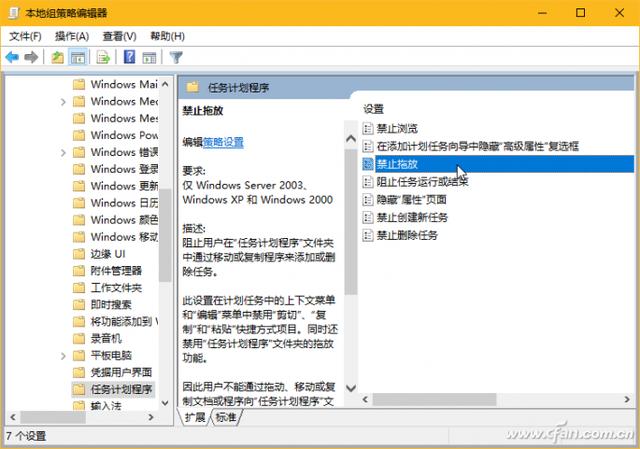
在最後彈出的配置窗口中,選中“未配置”選項,點擊“應用”和“确定”按鈕即可(圖4)。

家庭版用戶,請參閱本刊2016年第22期文章《功能不缺失 找回Windows家庭的組策略》的介紹,找回組策略功能後再執行相關操作。
小提示:
上述技巧對目前正在使用主流Windows系統,包括Windows 10、Windows 8.1、Windows 7,甚至老系統Windows XP均可以适用。
,









